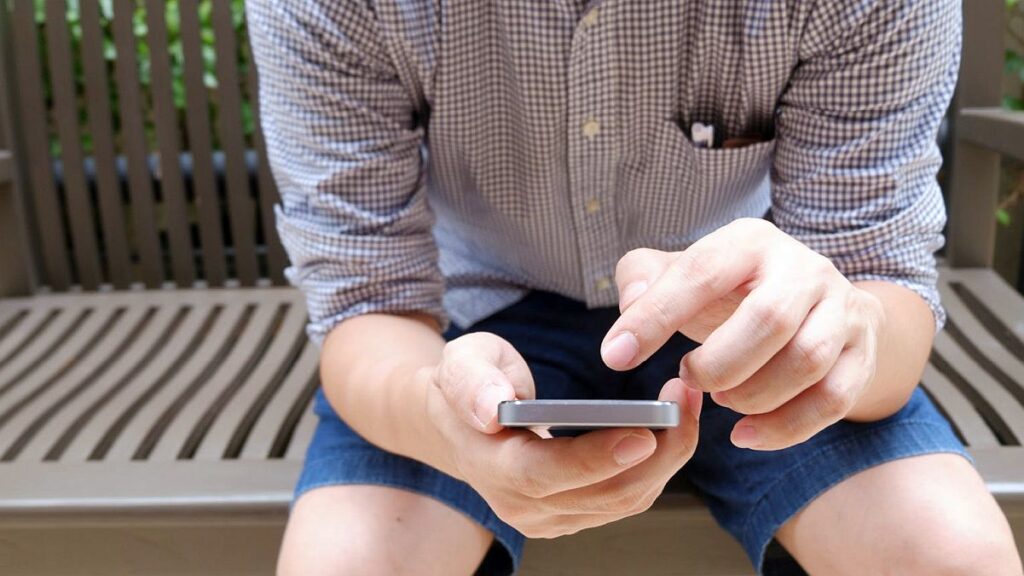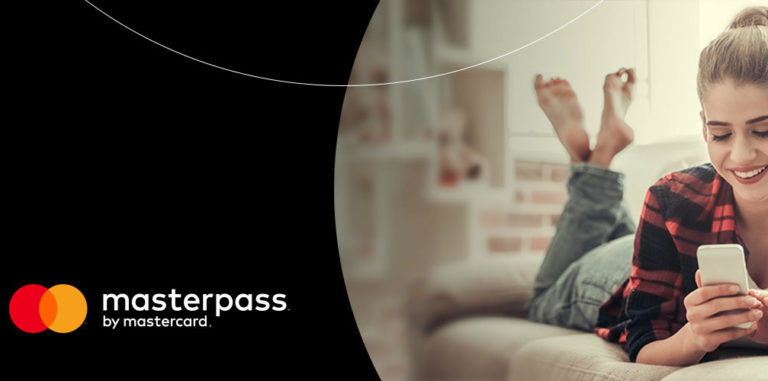Z Messengera korzystają miliony Polaków. Najczęściej robią to w celu prywatnym, rozmawiając np. z rodziną lub znajomymi. Niektórzy wykorzystują to narzędzie także do celów firmowych i kontaktów z klientami. Z tego też względu wokół komunikatora od firmy Meta narosło wiele mitów i pytań m.in. związanych z jego bezpieczeństwem oraz funkcjami, które nie są do końca jasne dla użytkowników. W tym artykule wyjaśniamy, jak dobrze korzystać z Messengera i skonfigurować go wedle własnych potrzeb.
Czy Messenger jest bezpiecznym komunikatorem?
Każdy komunikator internetowy powinien być na tyle bezpieczny, aby uniemożliwiał potencjalnym przestępcom i innym osobom trzecim dostęp do konta oraz historii rozmów. Messenger od niedawna spełnia te wytyczne, ponieważ w grudniu 2023 roku firma Meta poinformowała o wprowadzeniu pełnego szyfrowania end-to-end.
Co oznacza szyfrowanie end-to-end na Messengerze? To przede wszystkim większe bezpieczeństwo prowadzonej korespondencji, polegające na szyfrowaniu wysyłanej treści w taki sposób, iż jest ona możliwa do odczytania dopiero na urządzeniu odbiorcy. Wcześniej konwersacje nie były w ten sposób chronione, przez co wiadomości mogły być teoretycznie widoczne np. u operatorów internetowych.
Aktualnie cała rozmowa przeprowadzona przez Messengera jest chroniona i niedostępna. Dowodem na to jest m.in. fakt, iż kolejne rządy w Polsce starają zmienić prawo związane z komunikacją internetową w taki sposób, aby firmy technologiczne mogły przekazywać informacje dotyczące tajemnicy korespondencji z komunikatorów na życzenie służb.
Innego rodzaju zabezpieczeniem chatów na Messengerze jest nowa funkcja blokady historii – od niedawna, aby wyświetlić rozmowy na nowym urządzeniu lub przeglądarce (jeśli korzystasz z PC) musisz wpisać specjalny kod PIN (aplikacja uprzednio poinformuje Cię o konieczności skonfigurowania tego numeru). Oznacza to, że nawet po utracie dostępu do konta przestępca nie pozna historii rozmów, ponieważ musiałby znać dodatkowy element autoryzujący.
Można więc z całą stanowczością stwierdzić, że Messenger stał się bardziej bezpieczny i przyjazny dla użytkowników ceniących prywatność.
Wskazówka – pamiętaj, że mimo szyfrowanych wiadomości ktoś może próbować wyłudzić od Ciebie dane za pomocą właśnie Messengera, a nawet próbować zainstalować szkodliwe oprogramowanie. Zapoznaj się z naszym poradnikiem, z którego dowiesz się jak chronić konto na Messengerze.
Czym jest bezpieczna pamięć w Messengerze?
Funkcja bezpiecznej pamięci jest efektem wprowadzenia pełnego szyfrowania wiadomości. Jej włączenie umożliwi dostęp do prowadzonych rozmów na każdym urządzeniu, na którym zalogujemy się na swoje konto. Jest to przydatne np. przy wymianie smartfona na nowy.
Jeśli wyłączysz tę opcję, to w efekcie stracisz dostęp do historii rozmów, jeśli utracisz dostęp do urządzenia i zalogujesz się na konto na nowym smartfonie.
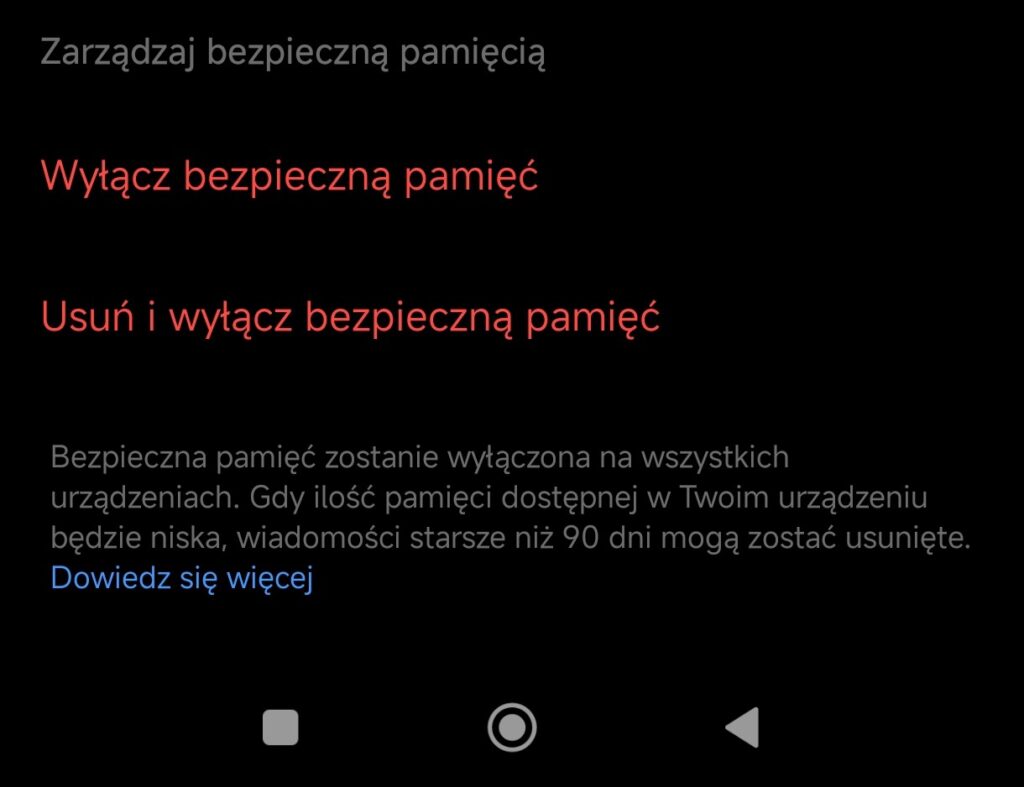
Wyłączenie Bezpiecznej Pamięci jest dostępne w zakładce Ustawienia, Prywatność i Bezpieczeństwo, w sekcji “Zabezpieczenia” (W pełni szyfrowane czaty).
Wskazówka – pamiętaj jednocześnie, że na Twoim smartfonie znajduje się wiele cennych danych tj. zdjęcia czy filmy. Warto zrobić dla nich własną kopię zapasową.
Jak działa aktywność na Messengerze?
Funkcja aktywności na Messengerze informuje znajomych o naszej dostępności. Działa ona na 2 sposoby – jeżeli aktualnie korzystamy z aplikacji Messenger lub mamy ją uruchomioną w tle i jednocześnie jesteśmy podłączeni do internetu, wówczas przy naszym zdjęciu profilowym pojawi się zielona kropka.
Jeśli wyłączymy aplikację oraz dane komórkowe/WiFi, wówczas użytkownicy zobaczą, kiedy ostatni raz byliśmy dostępni.
Tę funkcję można również wyłączyć, wówczas nie będziemy informować na liście kontaktów o swojej obecności. Jak to zrobić? Wystarczy, że wejdziemy Ustawienia (ikona koła zębatego) i wybierzemy “Status Aktywności”.
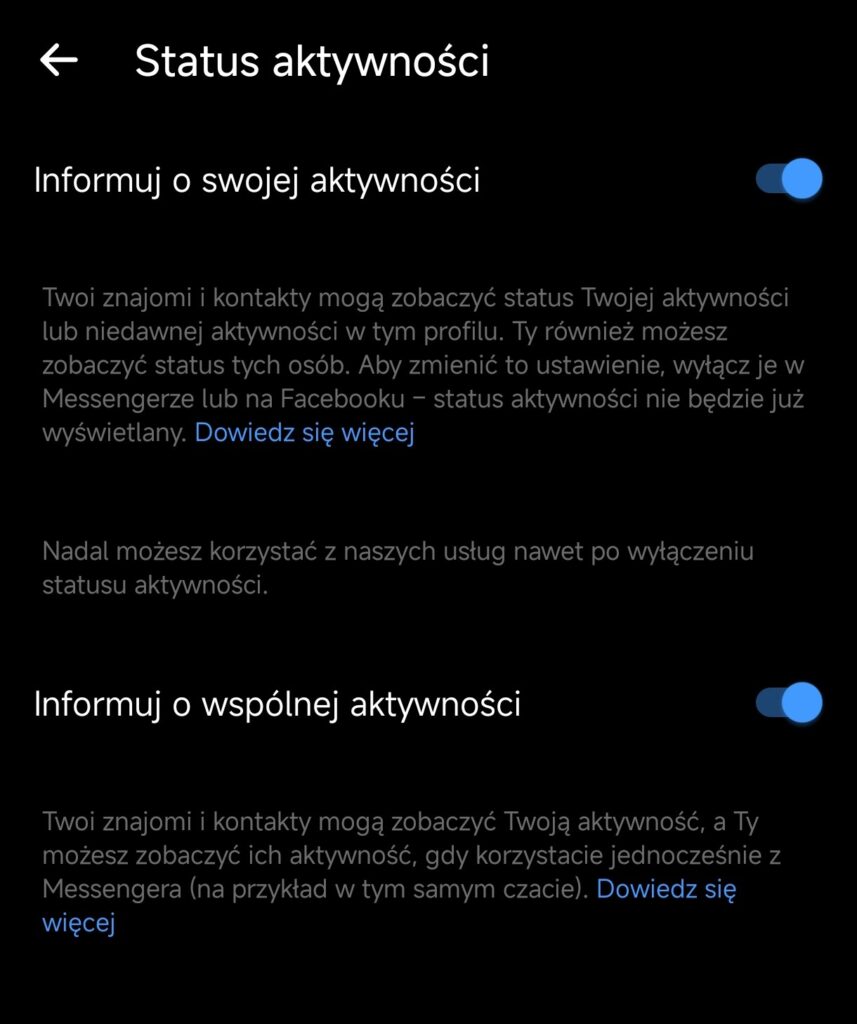
Jak włączyć tryb ciemny w Messengerze?
Tryb ciemny w komunikatorze można uruchomić na 2 sposoby. Jeżeli Twoja nakładka systemowa w telefonie już działa w takim trybie (tzw. Dark Mode), wówczas Messenger powinien automatycznie wyświetlać wiadomości także na ciemnym tle. Domyślnie bowiem działa tu opcja uruchomienia trybu zbieżnego z tym, uruchomionym w głównym systemie.
Jeśli korzystasz na telefonie z trybu jasnego, ale chcesz mieć tryb ciemny w Messengerze – musisz wejść w Ustawienia, a następnie w Tryb Ciemny i zaznaczyć opcję “Wł.”.
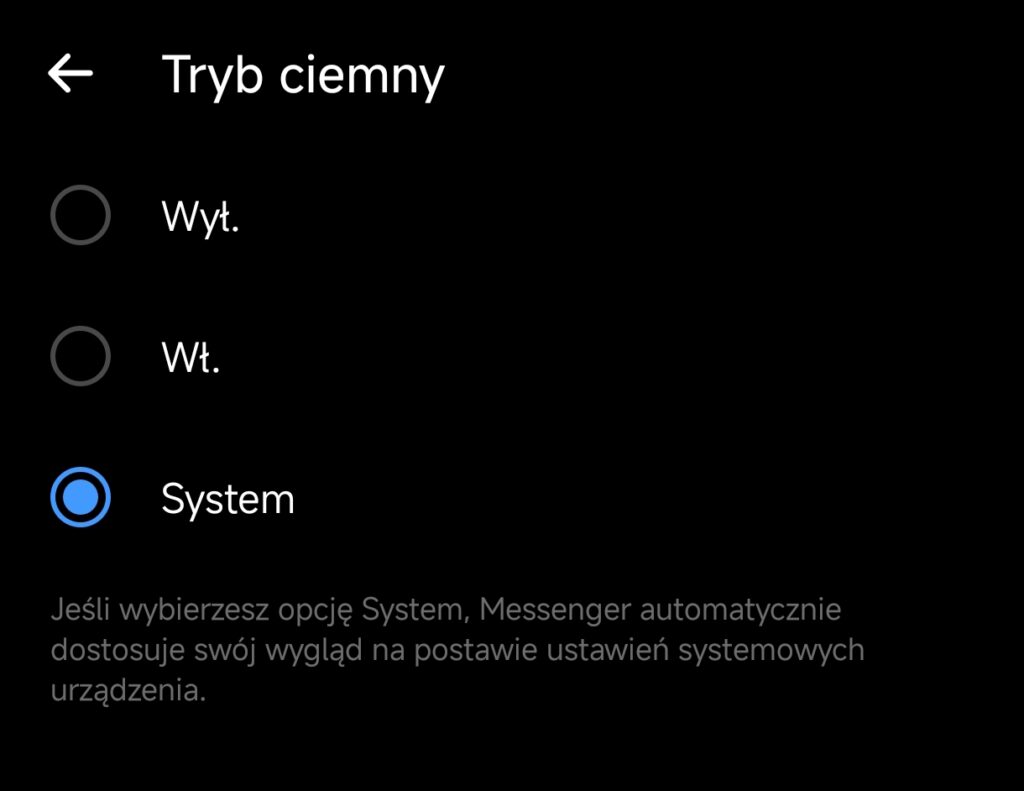
Przywracanie skasowanych wiadomości
Bardzo dużo użytkowników zastanawia się czy można w jakiś sposób przywrócić usuniętą korespondencję lub nawet pojedynczą wiadomości. Niestety, tutaj nie mamy dobrych wieści. Skasowana wiadomość z Messengera nie może zostać odzyskana.
Wskazówka – jeżeli podejrzewasz, że osoba, z którą rozmawiasz będzie kasowała treść korespondencji, a chcesz ją zachować – wykonaj zrzut ekranu przed jej usunięciem.
Jak zmienić nazwę użytkownika w komunikatorze Messenger?
Zmiana nazwy użytkownika na bardziej przyjazną może okazać się strzałem w dziesiątkę, jeśli wykorzystujemy Messengera do celów biznesowych. Nie wszyscy muszą bowiem być na naszej liście znajomych, aby do nas napisać. Messenger posiada własną wyszukiwarkę użytkowników, dzięki której porozmawiamy z kimś spoza naszej sieci kontaktów.
Zamiast informować, że nazywamy się “jan.kowalski126128712”, możemy pochwalić się bardziej intuicyjną nazwą. Aby ją skonfigurować – przejdź do Ustawień oraz menu “Nazwa użytkownika” i tam wpisz proponowaną nazwę.
Zwróć uwagę, że nazwa zawiera limit w postaci 30 znaków. Nie możesz również w niej stosować znaków specjalnych typu # lub !, aczkolwiek dopuszczalne jest dodawanie kropek (nie może ona jednak być zawarta na końcu nazwy użytkownika).
Jak wyłączyć potwierdzenie przeczytania wiadomości?
W momencie wysłania wiadomości wielu użytkowników obserwuje, czy dana treść została dostarczona na urządzenie użytkownika (symbolizowane 2 znakami ptaszka “v”), a także czy została odczytana (ptaszki zamienią się wówczas na zdjęcie profilowe odbiorcy). Co ciekawe, tę drugą opcję możemy wyłączyć w następujący sposób:
Wejdź do zakładki Ustawienia, Prywatność i Bezpieczeństwo, a następnie odszukaj sekcję “Co widzą inne osoby” i wybierz “Potwierdzenie odczytu”.

Czy Messenger może być komunikatorem firmowym?
Meta nie ogranicza użytkowania Messengera tylko do celów prywatnych. W wielu firmach, zwłaszcza małych i mikro przedsiębiorstwach komunikator ten jest często stosowany do rozmów z klientami. Pamiętaj jednocześnie, że wszelkie rozmowy prowadzone za jego pośrednictwem odbywają się w ramach ogólnodostępnej platformy. Opierając swój biznes o takie rozwiązanie musisz być świadomy, iż zakres działania i wsparcia, oraz możliwości spoczywają wyłącznie na dostawcy rozwiązania.
Jeżeli szukasz komunikatora do prowadzenia korespondencji wewnętrznej (czyli dla swoich pracowników) rekomendujemy inne rozwiązania dostosowane do tego celu. Jest to m.in. Microsoft Teams, a także aplikacja Meet wchodząca w skład biznesowej wersji pakietu Google Workspace.
Przeczytaj również: Jak wybrać bezpieczny komunikator dla firmy?
Jak skonfigurować powiadomienia i wibracje dla rozmów na Messengerze?
Messenger umożliwia swobodną konfigurację powiadomień oraz wibracji dla prowadzonych rozmów nawet na poziomie pojedynczej konwersacji z wybranym znajomym.
Ogólne ustawienia tej funkcji znajdziesz w zakładce “Powiadomienia i dźwięki”, w której znajdują się liczne opcje dostosowujące metody na informowanie o przychodzącej wiadomości. Możesz ustawić w tym miejscu także własny Dzwonek dla wideorozmów, a także szczegóły związane z wyświetlaniem powiadomienia przy zablokowanym ekranie smartfona.
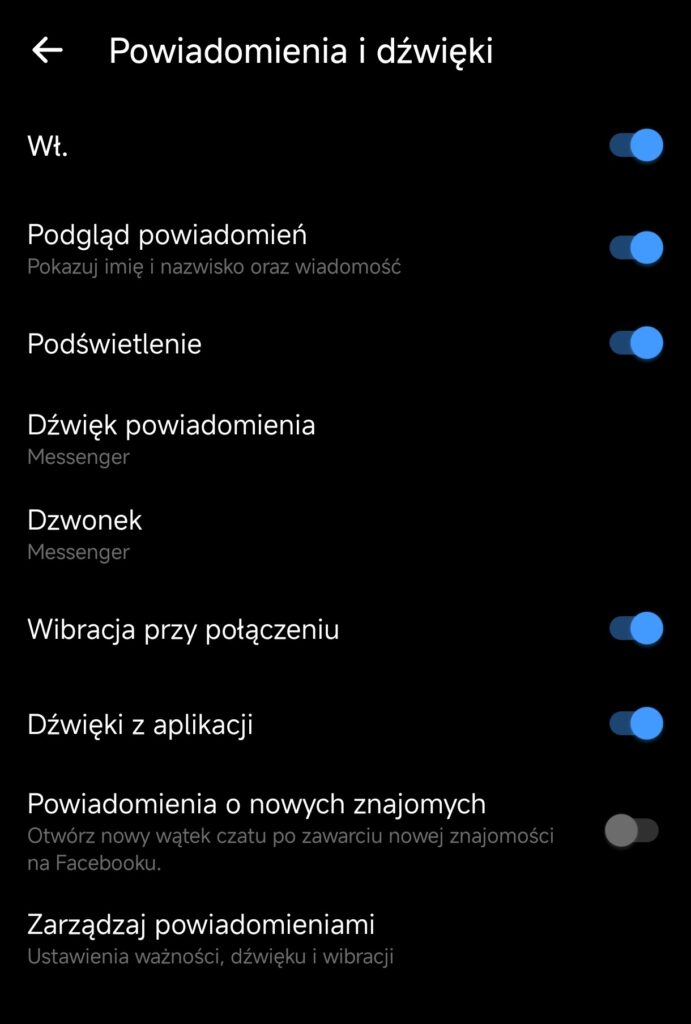
Co ważne, dla każdej rozmowy na liście ustawimy również indywidualny format powiadomienia, dzięki czemu już przy samym dźwięku dowiesz się, kto do Ciebie pisze. Aby to zrobić, musisz wejść do konwersacji z daną osobą (lub grupą osób) i dotknąć ikony Informacje (w prawym, górnym rogu obok ikony kamery i telefonu). Wejdziesz w ten sposób w szczegóły konkretnej rozmowy i za pomocą menu “Dźwięki powiadomień” ustawisz nowy dźwięk powiadomienia dla tej rozmowy.
Jak wyłączyć dymki z rozmowami na Messengerze?
Popularne dymki wyskakujące na ekranie po wysłaniu przez kogoś wiadomości mogą być przydatne dla wielu osób, aczkolwiek potrafią być także irytujące. Na szczęście możemy je wyłączyć lub ograniczyć tylko dla rozmów z wybranymi osobami z naszej listy kontaktów.
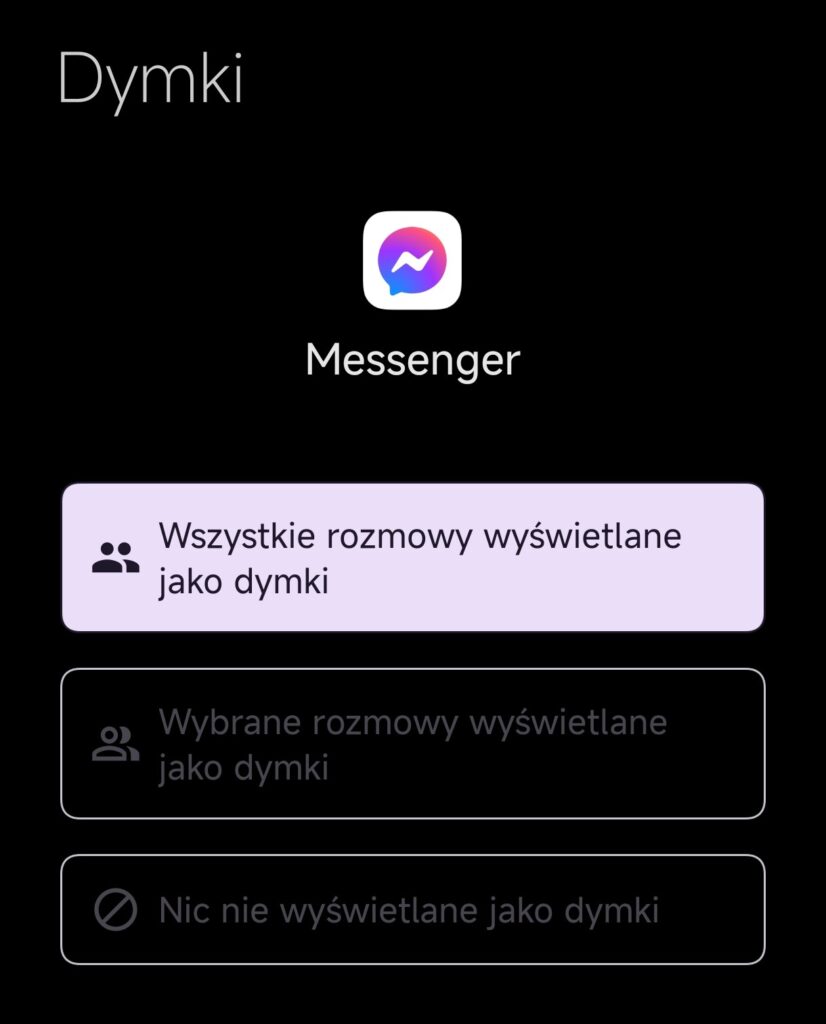
Aby to zrobić, przejdź do Ustawień i w sekcji Preferencje znajdź menu Dymki. W tym miejscu wybierz, czy chcesz uruchomić tę funkcję dla wszystkich chatów, wybranych rozmów lub wyłączyć całkowicie.